Maison >Tutoriel logiciel >Logiciel de bureau >Comment utiliser jquery pour sélectionner tout le texte dans le texte
Comment utiliser jquery pour sélectionner tout le texte dans le texte
- WBOYavant
- 2024-01-08 09:25:52908parcourir
Comment utiliser jquery pour sélectionner tout le texte dans le texte
Le code jQuery suivant peut obtenir l'effet de cliquer sur la zone de texte pour sélectionner tout son texte : ```javascript $(document).ready(function(){ $('input[type="text"]').click(function(){ $(this).select(); }); }); ``` Ce code sera déclenché lorsque vous cliquerez sur la zone de texte, puis utilisera la méthode `select()` pour sélectionner tout le texte dans la zone de texte, obtenant ainsi l'effet de tout sélectionner.
Afin d'aider les joueurs qui n'ont pas encore réussi le niveau, découvrons les méthodes spécifiques de résolution d'énigmes. Nous pouvons déclencher des actions spécifiques en cliquant sur la zone de saisie de texte en utilisant le code suivant : `$("input:text").click(function(){}`. Cela peut nous aider à explorer et à résoudre davantage le puzzle.
$(this).select();
}); L'exemple de code est le suivant
1. Créer un élément HTML
Cliquez sur la zone de texte pour sélectionner tout le texte :
2. Définissez simplement le style CSS
div.box{width:300px;padding:20px;margin:20px;border:4px dashed #ccc;}
div.box span{color:#999;font-style:italic;}
div.content{width:250px;margin:10px 0;padding:20px;border:2px solid #ff6666;}
input[type='text']{width:200px;height:35px;padding:5px 10px;border:1px solid #ff9966;}3. Écrivez du code jquery
.$(fonction(){
$(":text").click(function() {
$(this).select();
})
})4. Observez l'effet
5. État initial

6. Après avoir cliqué sur la zone de texte
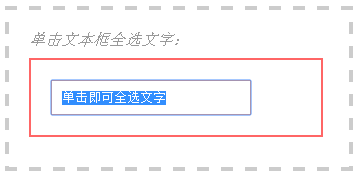
Comment implémenter la case à cocher Sélectionner tout dans jquery
$('#checkedAll').click(function(){
if(this.checked){/*Jugez si la valeur par défaut est sélectionnée*/
// $('[name=checkboxt]:checkbox').attr('checked',true);/*Lorsque coché est vrai, c'est l'état d'affichage par défaut, et lorsque vrai, la fonction sélectionner tout est implémentée* /
// }autre{
/ $('[name=checkboxt]:checkbox').attr('checked',false);/*false signifie sélection inverse, c'est-à-dire toutes les fonctions de sélection*/
// }
//Une autre façon de sélectionner tout et rien
$('[name=checkboxt]:checkbox').attr('checked',this.checked);/*Lorsque la case cochée est vraie, c'est l'état d'affichage par défaut*/
});
//Implémenter la fonction de sélection inversée
$('#checkedRev').click(function(){
$('[name=checkboxt]:checkbox').each(function(){
this.checked=!this.checked;
});
jquery zone de texte sélectionnée style de zone de texte jquery jquery
Vous devez d'abord obtenir l'élément de zone de texte, puis modifier le style via la méthode d'opération Jquerycss.
Jquery peut sélectionner des éléments en fonction du nom de la balise, de l'identifiant, de la classe, etc. de plusieurs manières.
Sélecteur d'ID
# Sélectionnez les éléments avec un identifiant spécifié unique. id fait référence à l'attribut id de l'élément HTML. La même valeur d'identifiant ne peut être utilisée qu'une seule fois dans un document.
Sélecteur de classe
. Le sélecteur sélectionne les éléments avec la classe spécifiée. class fait référence à l'attribut class d'un élément HTML. Contrairement au sélecteur d'identifiant, le sélecteur de classe est souvent utilisé sur plusieurs éléments. De cette façon, vous pouvez définir un style spécifique pour n'importe quel élément HTML avec la même classe
Sélecteur de nom de tag
Le sélecteurelement sélectionne les éléments avec le nom de balise spécifié. Le nom de la balise fait référence au texte entre les caractères de la balise HTML.
Par exemple, si vous sélectionnez une étiquette en fonction du style de la zone de texte, nous pouvons y parvenir grâce au code suivant.
\Par exemple, si la classe de la zone de texte = "text1", elle est sélectionnée via le sélecteur de classe. C'est à dire :
$(".text1") Les méthodes Jquery pour modifier les styles incluent css, addClass, removeClass et d'autres méthodes.
Par exemple, pour modifier le style de la zone de texte class="text1", nous pouvons y parvenir grâce à la méthode Css :
$(".text1").css({width:"70px",height:"20px",border:"1px solide gray"}); Vous pouvez également ajouter directement un style à l'élément pour obtenir l'effet de modification :
*Nous avons un style text2*
.text2{
largeur:70px;hauteur:20px;bordure:1px gris uni;
}
\Ensuite, nous ajoutons directement cette classe
$(".text1").addClass("text2");
\Si vous vous inquiétez du conflit entre le style existant et le nouveau style, nous pouvons supprimer le nouveau style tout en l'ajoutant.
$(".text1").addClass("text2").removeClass("text1");
Ce qui précède est le contenu détaillé de. pour plus d'informations, suivez d'autres articles connexes sur le site Web de PHP en chinois!
Articles Liés
Voir plus- Explication détaillée sur la façon d'ouvrir et de lire les fichiers CSV
- Étapes et précautions pour l'ouverture et le traitement des fichiers au format CSV
- Méthodes et conseils pour ouvrir des fichiers CSV : Convient à une variété de logiciels
- Un guide rapide sur la manipulation des fichiers CSV
- Apprenez à ouvrir et à utiliser correctement les fichiers CSV

